
pilvi varastointijärjestelmät ovat täällä jäädäkseen, ja ne ovat nyt osa päivittäistä käyttöämme. Voimme löytää suosittuja palveluita, kuten Google Drive ja Dropbox. Löydämme myös onedrive kuulua Microsoft, työkalu, josta on tullut yksi kaikkien käyttäjien eniten käyttämistä pilvistä, varsinkin koska se on oletuksena integroitu Windows 10. Jos käytämme sitä säännöllisesti tiedostojemme tallentamiseen, emme ehkä ole tietoisia joistakin sen toiminnoista, jotka saattavat kiinnostaa meitä.
Microsoftin pilvitallennuspalvelu tarjoaa uusille käyttäjille 5 Gt tallennustilaa, joka voi saavuttaa 1 Tt Microsoft 365 -tilaajille. Näin voimme tallentaa, muokata ja käyttää tiedostoja tietokoneeltamme tai suoraan mistä tahansa toisesta laitteesta, jossa on Internet -yhteys. Usein, kun sitä käytetään automaattisesti tärkeimpien tiedostojemme tallentamiseen, se tarkoittaa, että emme näe joitakin piilotettuja toimintoja, jotka voivat parantaa käyttöämme alustan kanssa.
Ota Files on Demand käyttöön OneDrivesta
OneDriven Files on Demand -toiminnon kautta pääsemme kaikkiin tallennettuihin tiedostoihimme tarvitsematta ladata niitä tai käytä tietokoneemme tallennustilaa. Siksi estämme heitä ottamasta tilaa tarpeettomasti. Kun olemme aktivoineet sen, näemme kaikki tiedostot suoraan Resurssienhallinnassa. Täältä saamme yksityiskohtaisia tietoja jokaisesta niistä, mikä on mahdollista kopioida tai siirtää tiedostoja tietokoneeltamme suoraan tiedostojärjestelmästä. Tiedostot näkyvät vain online -tilassa, joten ne eivät vie tilaa ja voimme käyttää niitä niin kauan kuin olemme yhteydessä Internetiin.
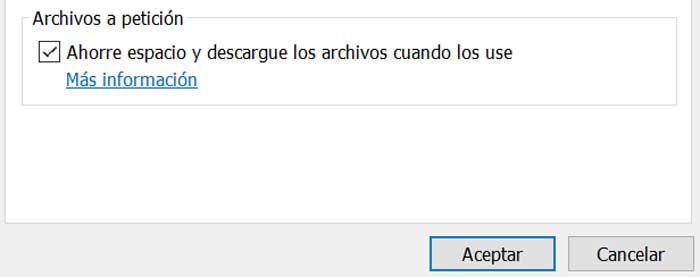
Aktivoi se napsauttamalla tehtäväpalkin OneDrive -pilvikuvaketta. Valitsemme "Configuration" ja sitten "Configuration" -välilehdellä. Napsauta lopuksi ”Tallenna tilaa ja lataa tiedostoja, kun niitä käytetään” -ruutua.
OneDrive -yhteensopivuus Skypen kanssa
Toinen OneDriven ominaisuus, jota emme ehkä tiedä, on sen kyky integroida Skypen kanssa , aivan kuten Officessa. Tällä tavalla voimme käyttää Microsoftin ääni- ja videoviestintätyökalua jakaa sekä asiakirjoja että valokuvia muiden ihmisten kanssa vain jakamalla linkin. Näin on mahdollista, että kuka tahansa, jonka kanssa keskustelemme, voi käyttää mitä tahansa jaettua tiedostoa, mikä voi olla erittäin hyödyllistä. Tämä on jotain, mitä voimme tehdä napsauttamalla Skypen OneDrive -painiketta ja valitsemalla tiedoston, jonka haluamme jakaa pilvestämme.
Varmuuskopiointi työpöydältä, asiakirjoista ja kuvista
OneDrive -pilvitallennuspalvelu mahdollistaa myös sen tehdä varmuuskopioita tietokoneemme tärkeimmät kansiot, kuten "Desktop", "Documents" ja "Pictures" -kansio. Tällä tavalla voimme varmistaa, että ne ovat suojattu kaikilta haitoilta joita voi tapahtua, sekä saada ne saataville käytettäväksi muista laitteista, joihin sovellus on asennettu.
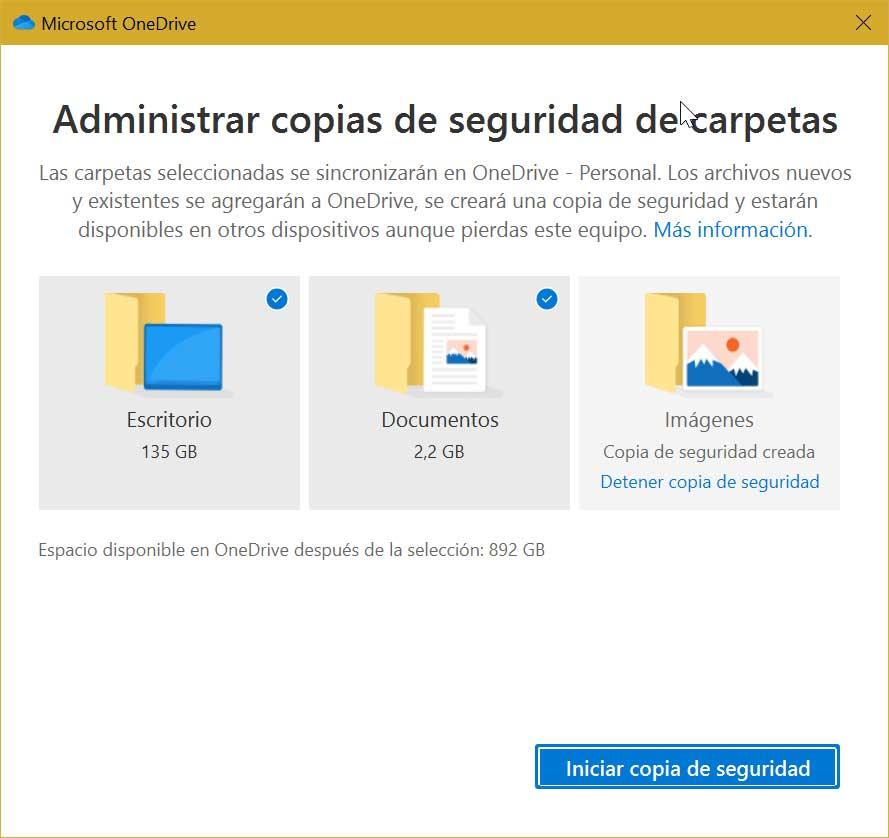
Päästäksesi varmuuskopioon sinun tarvitsee vain siirtyä "Asetukset" -osaan ja "Varmuuskopiointi" -välilehdelle. Täältä voimme valita ne kansiot, joihin haluamme tehdä varmuuskopion kaikesta niiden sisällöstä pilvessä.
Liitä tiedostot automaattisesti Outlookin avulla
OneDrive -integrointi Office -sovelluksiin on erittäin tärkeää, koska sen avulla voimme aina saada sisältömme saataville. Jos käytämme sähköpostiviestejämme Outlookin kanssa, voimme hyötyä mahdollisuudesta käyttää mitä tahansa tallennettua tiedostoa sen lähettämiseen postitse. Tämä on mahdollista, koska OneDrive sallii pääsy kaikkeen tallennettuun verkkosisältöön samasta Outlookin kirjoitusikkunasta. Näin saamme nopeamman ja suoremman pääsyn mihin tahansa asiakirjaan tai tiedostoon, jonka haluamme lähettää. Tämä parantaa merkittävästi nopeuttamme ja tuottavuuttamme, jos käytämme sekä sovelluksia säännöllisesti että päivittäin.